
Wordpress.org es un mundo aparte. Llevo ya casi dos años investigando a fondo la plataforma y, aunque mi blog sigue en blogger dónde tengo todo lo que necesito, el área de cursos y el blog privado los he pasado allí por las facilidades que ofrece.
En este blog tenemos una sección especial sobre Wordpress que puedes consultar siempre que lo necesites desde el correspondiente banner de la barra lateral, pero hace tiempo que quería publicar un curso gratuito sobre los primeros pasos en wordpress.org. Ya existe una serie de entradas sobre Blogger para Dummies, ¿por qué no hacer lo mismo con wordpress?
Y hoy empezamos la primera entrega del curso. Quiero hablarte sobre el hosting, la instalación y primeras configuraciones para poner tu primer blog en wordpress.org en funcionamiento en un momento. Verás que no es tan complicado una vez te hayas habituado a la interfaz.
1.- HOSTING Y DOMINIO PARA TU BLOG
Si te has decidido a utilizar wordpress.org, necesitas alojamiento y dominio. Hay un montón de proveedores que pueden ayudarte pero voy a hablarte, como siempre, del que conozco y sé a ciencia cierta que trabaja bien. Además, es de España, por lo que la asistencia técnica en castellano es un plus.
DOOMINIO
El proveedor con el que tengo todos mis dominios desde mi mala experiencia con 1&1. Entrar a Doominio.
¿Por qué lo elegí?
Porque, a diferencia de 1&1 (ahora no sé si tendrán la misma política), la renovación no es automática y puedes darte de baja en cualquier momento desde tu área privada de cliente. Con 1&1 cuesta la vida darse de baja y como el plan lo renuevan de forma automática, como andes despistada o hasta arriba de trabajo y se te pase... ya la hemos liado. Es lo que me pasó a mí en su día.
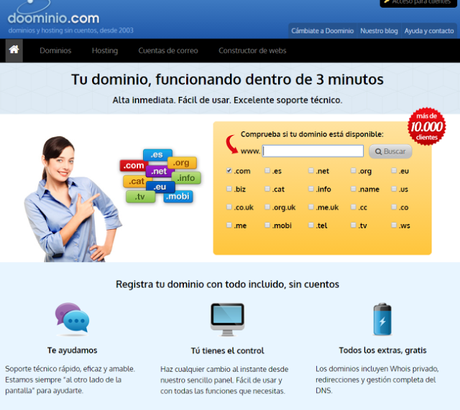
Solo tienes que comprobar si el dominio que quieres para tu nuevo blog está libre escribiéndolo en la cajita blanca. Selecciona la extensión que quieras comprar, por defecto viene .com que es la más usada.
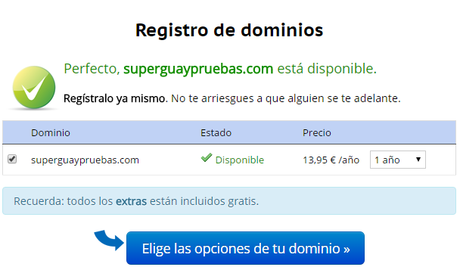
Si está disponible, puedes ver el precio por un año. El siguiente paso es elegir las opciones del dominio que acabas de seleccionar. Y en unos minutos, ya tienes tu dominio registrado por el tiempo que hayas escogido y con los extras gratis.
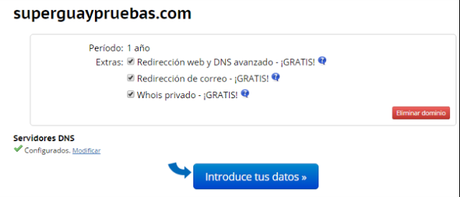
El siguiente paso es entrar en la pestaña HOSTING y elegir el tipo de alojamiento que prefieras. Yo utilizo el Multidominio porque tengo varios blogs alojados en www.elperrodepapel.com: los cursos y el área privada.
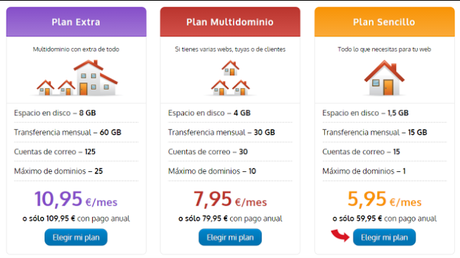
Pero si solo vas a tener un blog, el plan sencillo es suficiente y puedes crear hasta 15 cuentas de correo electrónico ¡una pasada! Como ves, la diferencia no es tan grande, así que no escatimes en gastos. Además, tu alojamiento no lo consideres como un gasto, sino como una inversión de futuro para tu proyecto online.
Cuándo selecciones tu plan, puedes asociarlo al dominio que ya has registrado. Así es más sencillo el proceso. Si no compraste el dominio antes, puedes hacerlo ahora.
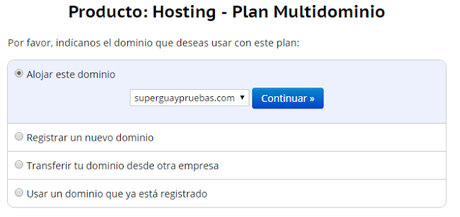
También existe la opción de transferir tu dominio desde otra empresa si ya lo tienes contratado con otro proveedor. Así que no te preocupes si lo registraste en su día y quieres utilizarlo ahora con tu hosting en doominio.
Cuándo finalices el proceso de compra, tendrás acceso a tu cpanel desde el área de cliente. Es muy sencillo. Además, recibirás tus datos de acceso por correo electrónico. Te recomiendo guardarlo muy bien. incluso imprimirlo. Seguro que lo necesitas más de una vez.
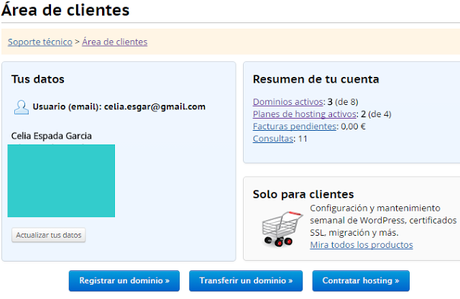
Una vez estés dentro de tu área personal, haz click en PLANES DE HOSTING ACTIVOS, dentro de resumen de tu cuenta. Pincha en VER DETALLES al lado del nombre del dominio al que quieres acceder.
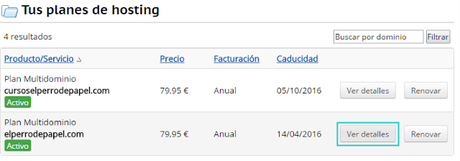
Una vez dentro, puedes ver todos los detalles de tu hosting y el dominio asociado. Desde aquí puedes cambiar de plan y renovarlo cuándo quieras. Todo a un click, más fácil imposible.
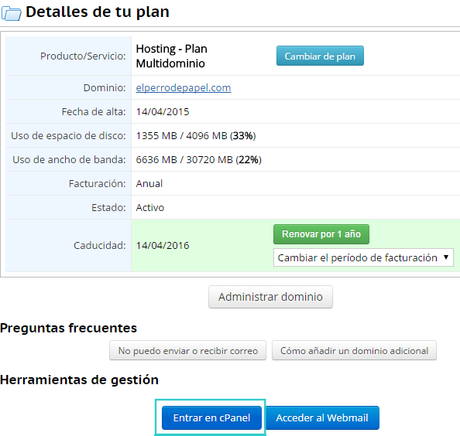
Haz click en ENTRAR EN CPANEL para entrar dentro de tu panel de administración del hosting contratado. Vamos a instalar wordpress en un par de minutos.
2.- INSTALAR WORDPRESS EN TU HOSTING
Dentro de tu cpanel, baja hasta la opción SOFTWARE y selecciona la aplicacción SOFTACULOUS.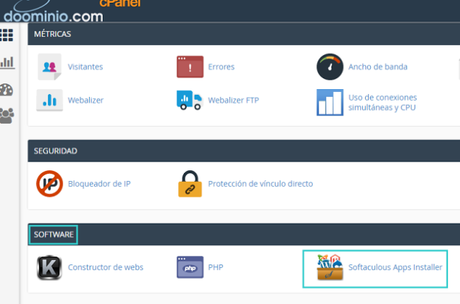
Hay quienes este punto prefieren hacerlo por FTP, pero de momento vamos a seguir los pasos sencillos ya que este tutorial está pensado para bloggers que empiezan y no quiero complicarte la vida con este tema. Al menos de momento.
Dentro de Softaculous, haz click encima del icono de Wordpress para entrar a la página de instalación del CMS.
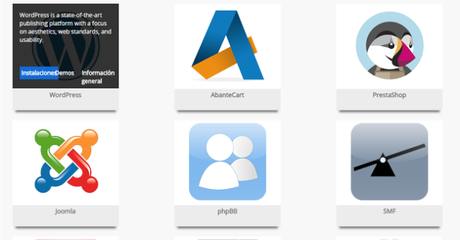
Selecciona el dominio en el que quieres instalar wordpress. En el siguiente módulo puedes añadir el nombre y descripción corta de tu nuevo blog.
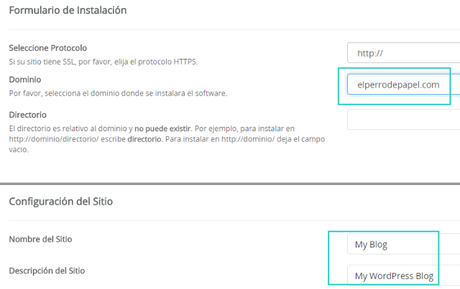
Tu usuario y contraseña, además del correo electrónico dónde quieres recibir las notificaciones. Yo siempre cambio el que aparece por defecto por el mío personal. En los siguientes pasos puedes elegir el lenguaje por defecto de wordpress, si quieres instalar el plugin de limitación de accesos y una de las plantillas predeterminadas para empezar.
El plugin de limitación de accesos lo que hace es proteger tu wordpress de posibles hackers que intenten entrar con tu usuario y contraseña. Tras tres intentos fallidos, el acceso se bloquea y recibes un correo del intento de inicio de sesión en tu correo asociado y el tiempo que estará bloqueado el acceso.
Selecciona cualquier plantilla, no te preocupes, podrás cambiarla después sin problema desde el panel de administración de wordpress.
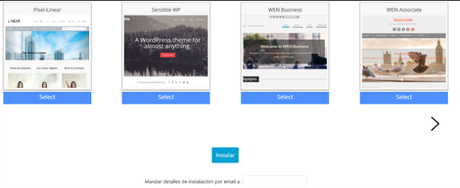
Antes de pinchar en el botón azul de Instalar, puedes introducir tu correo electrónico en la cajita inferior para recibir una notificación sobre el proceso de actualización. Yo al principio si lo hacía, pero la instalación es muy rápida, así que si vas a estar conectada un rato, no merece la pena.
Y en unos segundos, tendrás tu wordpress instalado en tu alojamiento con tu dominio propio funcionando. ¿A qué no ha sido tan complicado? En la página final de instalación, encontrarás las formas de acceso.
Pero si te olvidas de apuntarlas, puedes entrar de la siguiente forma:
1.- Pon en tu navegador tu dominio seguido de: /wp-admin
Por ejemplo: http://hazrealidadtuidea.elperrodepapel.com/wp-admin
2.- En la pantalla de registro introduce tu usuario y la contraseña que elegiste al crear el blog.
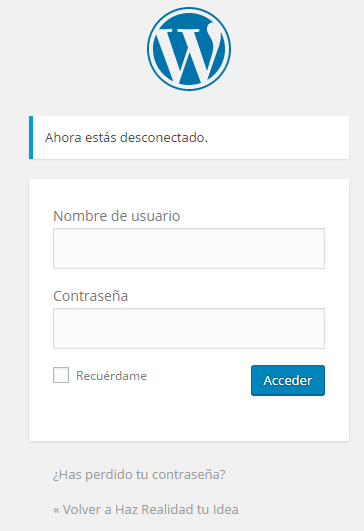
NOTA IMPORTANTE: Tu usuario no es tu correo electrónico, sino el nick que elegiste para identificarte. El que aparece como autor de las entradas del blog.
3.- Pincha en ACCEDER ¡y ya estás dentro del panel de administración de tu nuevo blog en wordpress.org!
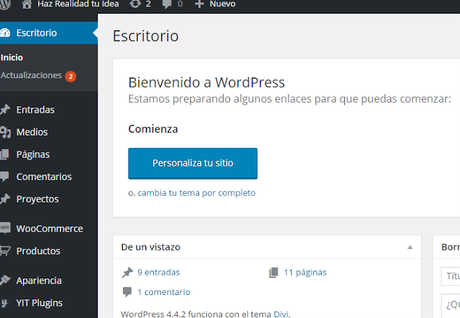
¿Qué? ¿Ya lo tienes? ¿Y cuánto has tardado? ¡Seguro que un par de minutos! Cuándo te acostumbres a este proceso, lo harás con los ojos cerrados.
En la siguiente entrada te hablaré de las opciones básicas de configuración para que tu wordpress funcione de forma correcta. Mientras, puedes ir investigando por tu cuenta si quieres las múltiples opciones de personalización y configuración que encontrarás dentro de tu cpanel.
¡Ah!
¡Bienvenida al Mundo Wordpress!
Suscríbete a mis entradas por email para no perderte nada
Tu Correo:
♥ Las recibirás en tu bandeja de entrada el mismo día que sean publicadas ♥


